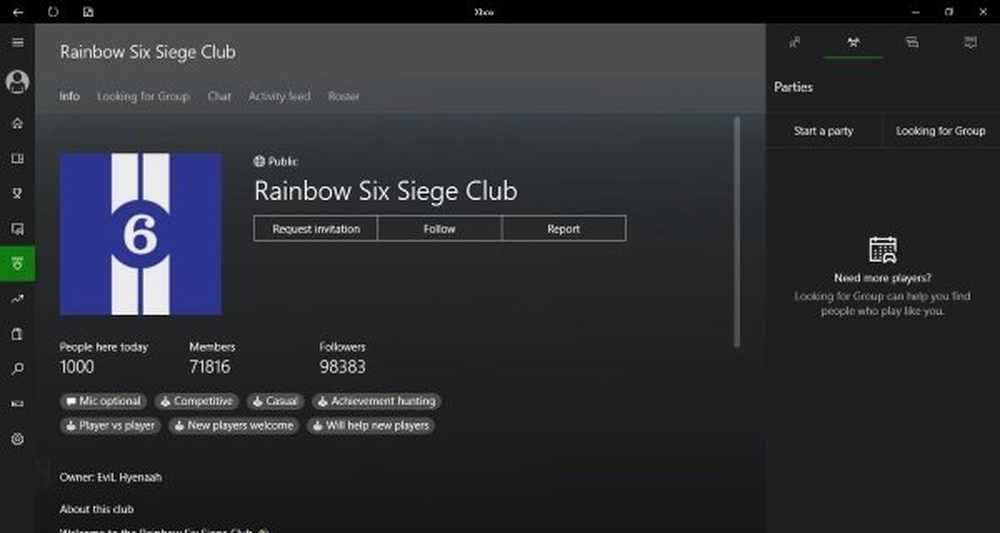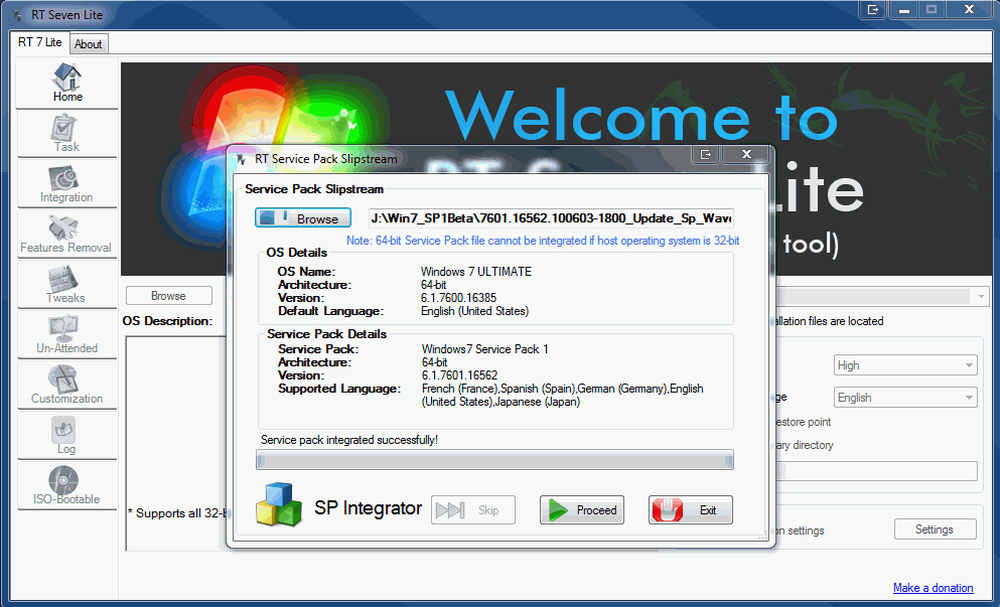Cómo crear plantillas para programas de Microsoft Office

Cómo funcionan las plantillas en Microsoft Office
Cuando abre una aplicación de Microsoft Office, como Word, Excel o PowerPoint, tiene dos opciones principales: comenzar desde un documento en blanco o comenzar desde una plantilla. Microsoft Office incluye una serie de plantillas integradas, así como una gran cantidad de plantillas para elegir en línea.
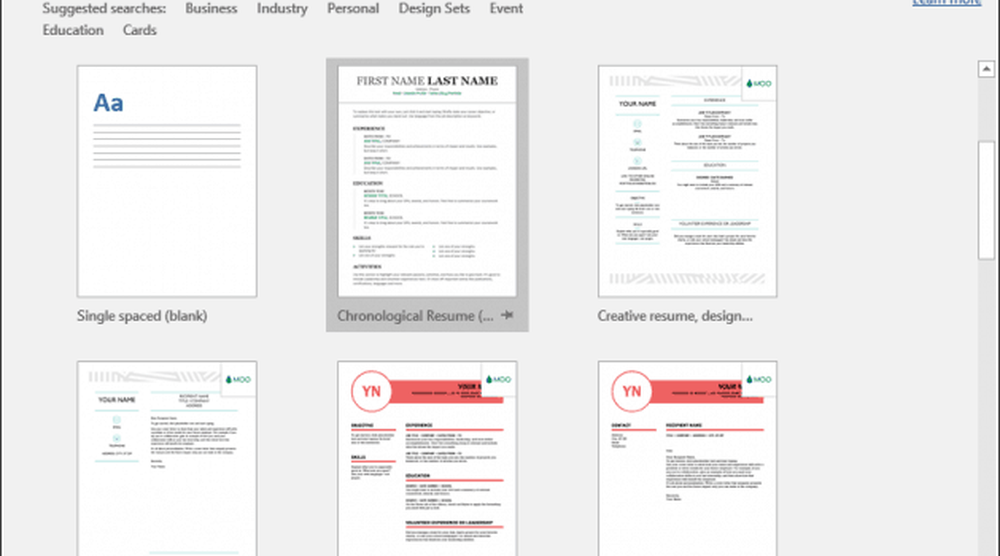
Cuando elige una plantilla, comienza con un nuevo documento, pero algunas partes del documento ya se han completado y formateado. Algunos de los spots serán editables, y otros serán permanentes..
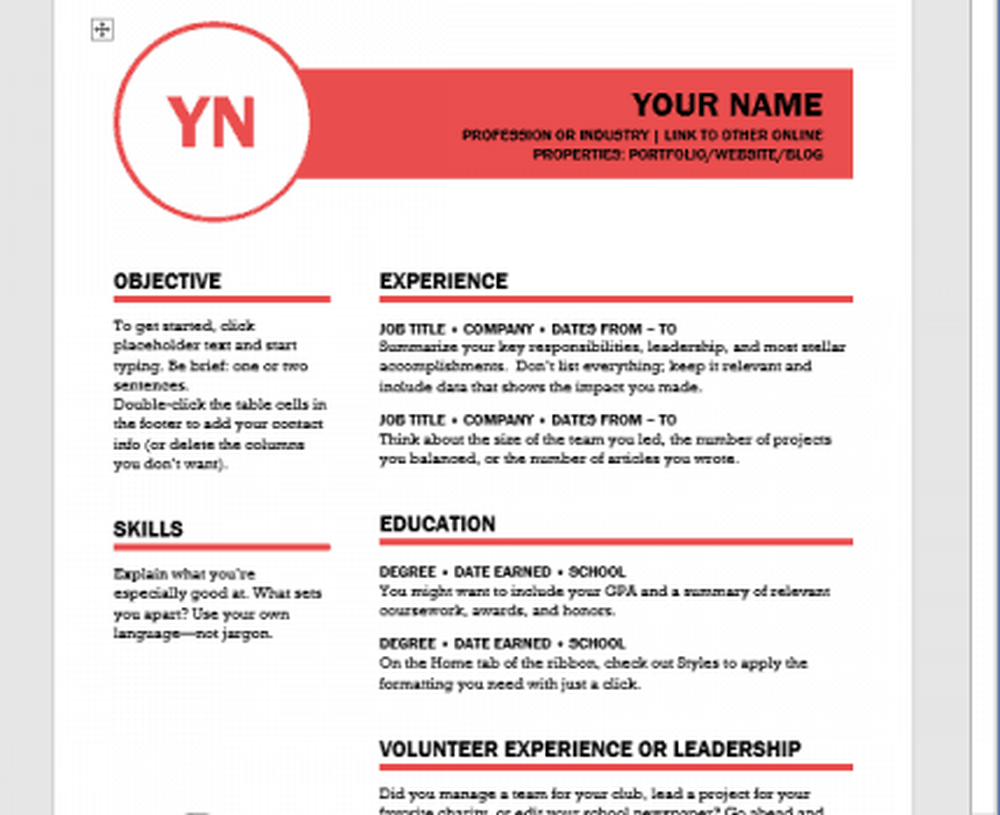
Cuando guarda su documento desde una plantilla, no sobrescribe la plantilla. Puede abrir la misma plantilla una y otra vez para crear documentos similares con formato y formato coherentes.
¿Cómo funciona? Las plantillas se guardan en un formato diferente al de los documentos habituales. Un documento de Word se guarda como .docx, por ejemplo, y una plantilla se guarda como .dotx. Cuando guarda un archivo como plantilla, puede abrirlo desde el Nuevo diálogo desde el Personal pestaña y Word sabrá que desea crear un nuevo documento basado en esa plantilla, en lugar de abrir y sobrescribir la plantilla.
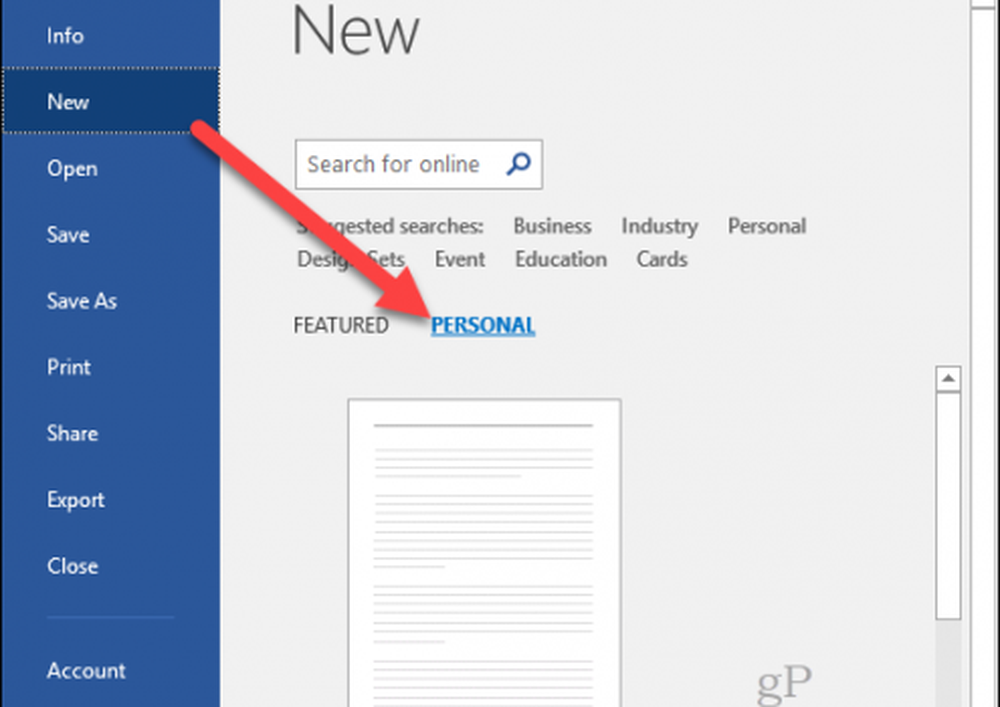
Crear plantillas en Microsoft Word
La forma de crear plantillas en la mayoría de los programas de Microsoft Office es muy similar, pero obtendrá un desglose de cada uno para simplificarlo. Empecemos con Microsoft Word.
Cree su documento de la forma en que desea que se vea en términos de formato, gráficos, etc. Agregue contenido de marcador de posición según sea necesario.
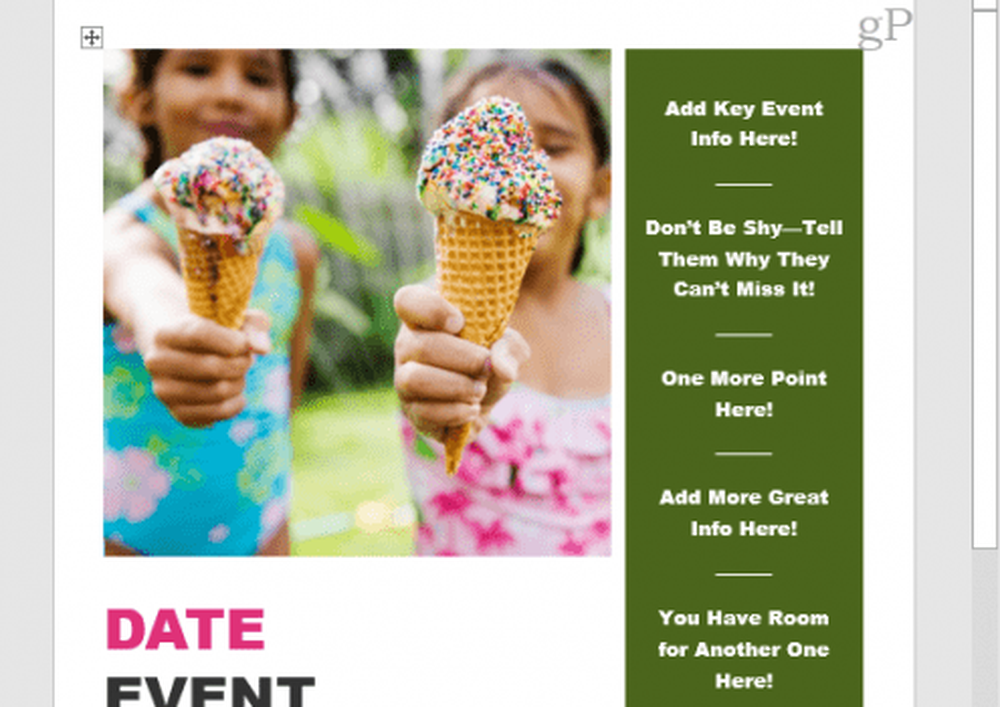
Cuando esté listo para guardarlo como plantilla, vaya a la Pestaña archivo y luego haga clic en Guardar como
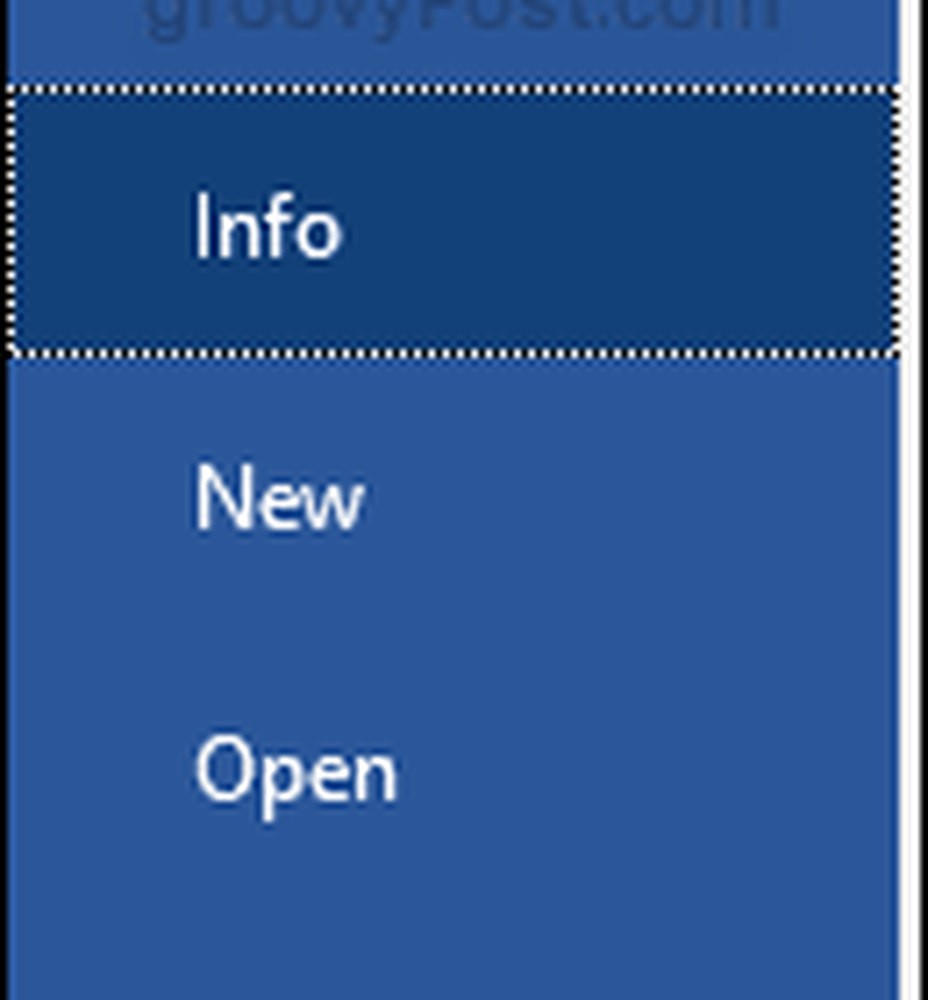
En el Guardar como tipo lista desplegable, seleccione Plantilla de Word.

Nombra la plantilla en el Nombre del archivo cuadro y luego haga clic Salvar.

Ahora puede utilizar la plantilla siempre que la necesite desde el Expediente -> Nuevo menú.
Crear plantillas en Microsoft PowerPoint
Las presentaciones de PowerPoint pueden llevar mucho tiempo, crear plantillas para su uso con PowerPoint es una excelente manera de ahorrar tiempo y no tener que empezar de cero cada vez que necesite crear una nueva presentación. También le ayuda a crear consistencia y una marca adecuada para las presentaciones de la empresa..
Cree o abra la presentación de PowerPoint para la que desea tener una plantilla.
Haga clic en el Pestaña de archivo y luego seleccione Guardar como
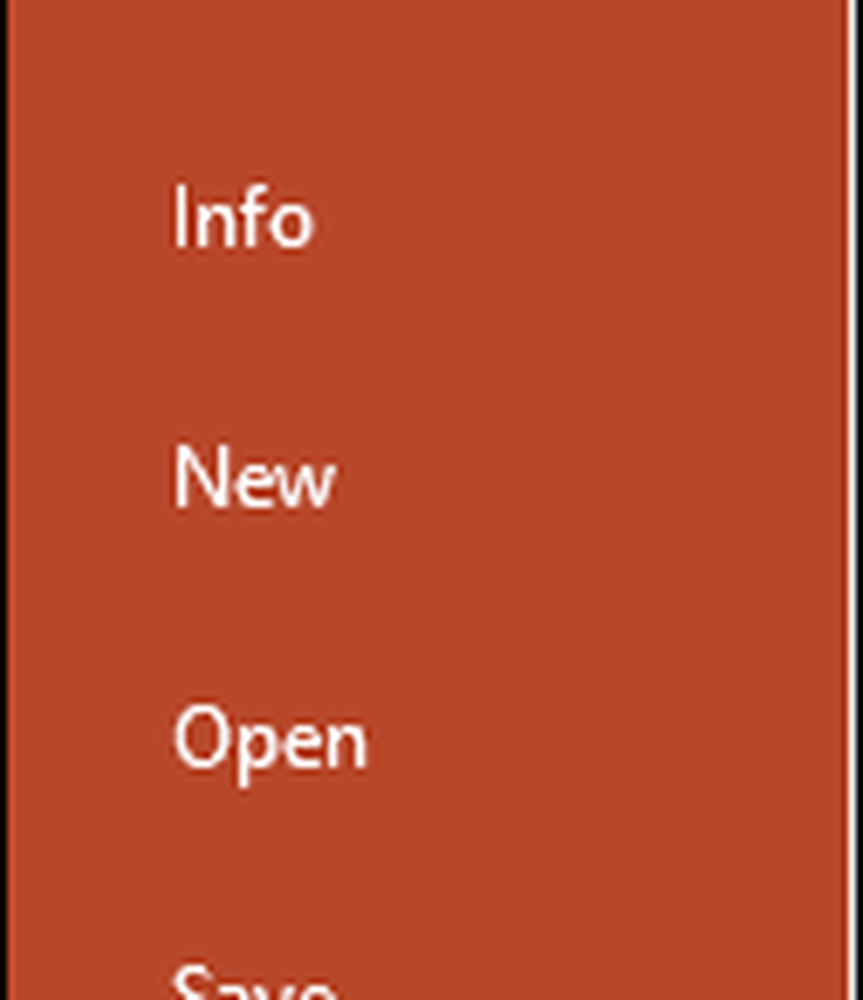
En el Guardar como tipo lista desplegable, seleccione Plantilla de PowerPoint

Escriba el nombre que desea que tenga su plantilla de PowerPoint en el Nombre del archivo cuadro y haga clic Salvar.

Crear plantillas en Microsoft Excel
El mundo de las hojas de cálculo, tablas y gráficos también necesita plantillas. Esto es lo que debe hacer para crear una plantilla en Microsoft Excel:
Cree o abra el archivo de Excel que desea guardar como plantilla.
Haga clic en el Pestaña de archivo y seleccione Guardar como
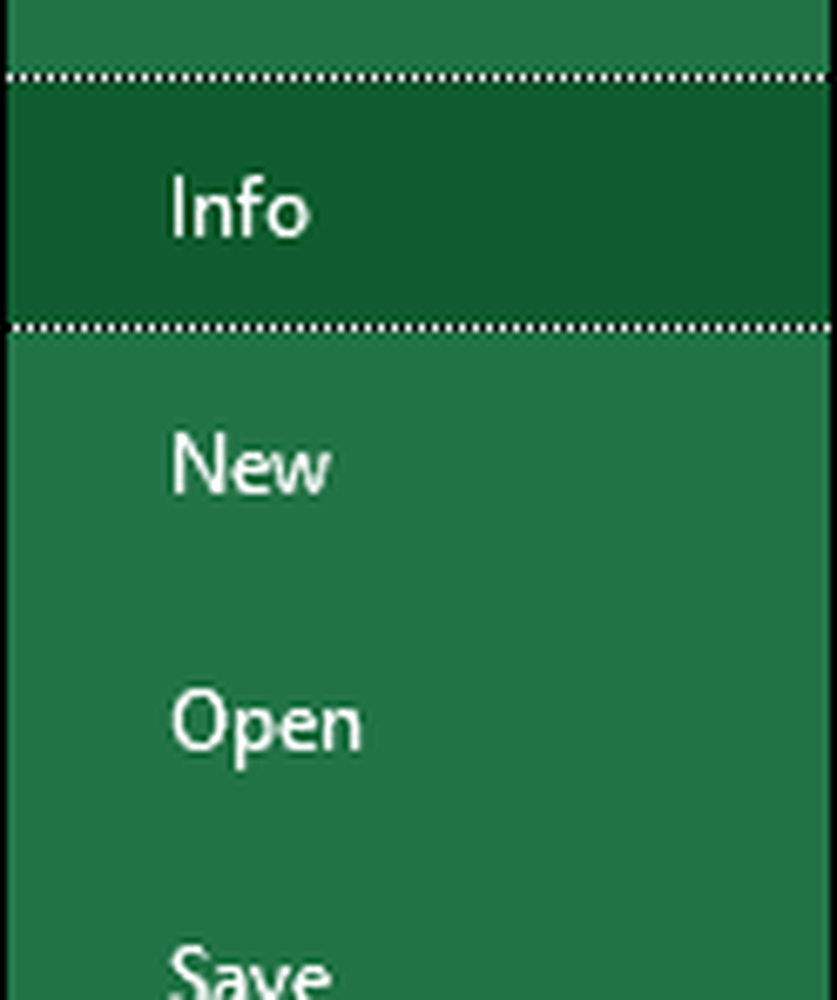
En el Guardar como tipo lista desplegable, seleccione Plantilla Excel
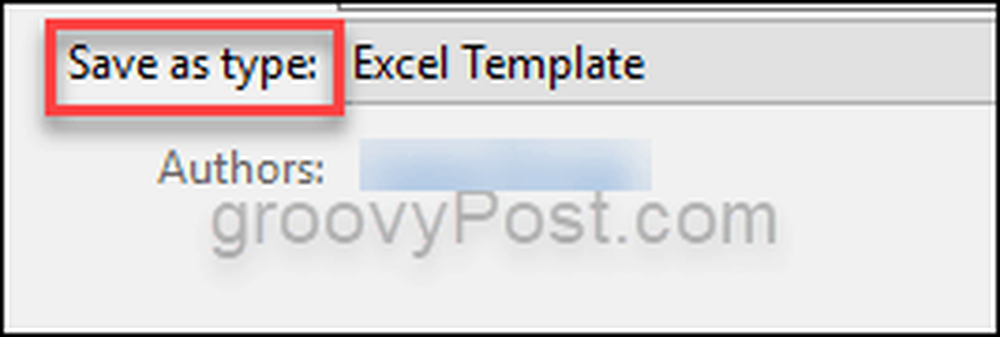
Escriba el nombre que desea que tenga su plantilla de Excel en el Nombre del archivo cuadro y haga clic Salvar.

Usando plantillas
Al crear y utilizar plantillas, es muy importante recordar que debe eliminar cualquier texto que no sea necesario en todos los documentos en el futuro. En su lugar, puede simplemente poner marcadores temporales donde sea necesario y una vez que trabaje en un nuevo proyecto, ingrese la información correcta para ese proyecto específico. Esto minimiza las posibilidades de enviar a alguien un documento con nombres y estadísticas incorrectos..
Las plantillas le facilitan las tareas y también es una excelente manera de presentar a los nuevos empleados cómo se realizan ciertos documentos, presentaciones u hojas de cálculo dentro de la empresa. Esto le da a las cosas un aspecto cohesivo y profesional en todo el tablero..
¿Usas plantillas? Comparte tus consejos en los comentarios..